上一篇
电脑升级 内存条更换全流程,手把手教你轻松完成内存扩容
- 问答
- 2025-09-01 16:16:08
- 2
电脑升级 🚀 内存条更换全流程,手把手教你轻松完成内存扩容
嘿,是不是觉得电脑最近有点“力不从心”?打开几个网页就卡成PPT,或者玩游戏时突然掉帧到怀疑人生?别急,可能你的电脑只是需要一次简单的“内存升级”!我就来手把手教你如何自己更换内存条,不用求人,不用花大钱,轻松让电脑速度飞起来,全程超详细,小白也能搞定!
第一步:准备工作——别急着动手,先检查这些!
在开始之前,咱们得先准备好“工具”和“信息”,避免折腾半天发现白忙活。
-
确认电脑支持升级:不是所有电脑都能升级内存哦!比如一些超薄本或苹果MacBook,内存是焊死的,没法换,先百度一下你的电脑型号(联想小新Pro16 能否升级内存”),或者直接看官网说明书,一般台式机和大部分游戏本都可以升级。

-
买对内存条:这是最关键的一步!买错了就完蛋,主要看三点:
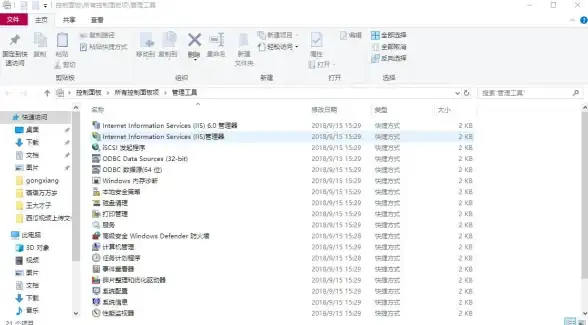
- 类型:现在主流是DDR4或DDR5(2025年DDR5更普及了),别买成老旧的DDR3了。
- 频率:比如3200MHz、4800MHz,得和主板兼容,如果你原来有内存条,最好买同频率的,避免冲突。
- 容量:建议8GB起步,玩游戏或做设计直接上16GB或32GB,注意主板最大支持多少(比如有些笔记本最多只能换16GB)。
小技巧:用软件比如CPU-Z(免费工具)查现在内存的型号,照着买就行,价格嘛,2025年DDR5 16GB大约300-500元,性价比很高了!

-
工具准备:只需要一把螺丝刀(通常是小十字头的)、防静电手环(可选,但建议有,防止静电损坏硬件),和一个干净的工作台,别忘了先洗手,消除静电!
第二步:安全第一——关机、断电、放静电!
电脑是精贵东西,千万别带电操作!
- 完全关机后,拔掉电源线(台式机还要拔显示器、键盘所有线)。
- 笔记本的话,取出电池(如果能取),或者长按电源键30秒放电。
- 摸一下金属门把手或水管,释放身体静电,有手环就戴上,夹到机箱金属部分。
第三步:拆机——找到内存插槽,小心打开
- 台式机:通常机箱侧面有个大面板,拧开螺丝后一推就开,内存插槽在主板上,CPU风扇旁边,长长的那种插槽,一般有2-4个。
- 笔记本:背面有个单独的小盖子,标着“内存”图标(或者看说明书找位置),拧开螺丝就能看到内存插槽,有些笔记本需要拆整个后盖,稍微麻烦点。
注意:拆螺丝时记得放好,别弄丢了,如果盖子紧,别用蛮力,检查有没有隐藏的卡扣。
第四步:更换内存——一按一扣,简单!
- 取出旧内存:两边有卡扣,轻轻向外掰开,内存条会自动弹起来,然后垂直拔出就行。
- 安装新内存:注意防呆口!内存条上的缺口要对准插槽上的凸起,别反了,对齐后,垂直向下按到底,听到“咔哒”一声,卡扣自动扣上就好了。
小提示:如果有多根内存,优先插同颜色的插槽(一般主板支持双通道,性能更好)。
第五步:装回测试——搞定后,先别急着嗨!
- 装回盖子,拧好螺丝,接上电源线。
- 开机!如果屏幕亮了,进系统后按Ctrl+Shift+Esc打开任务管理器,看“性能”标签页里内存容量是不是变大了,如果没显示,可能没插紧,关机重新插一次。
- 万一开不了机或蓝屏,别慌!大概率是内存不兼容或没插好,重新检查一遍,或者换回旧内存试试。
最后的小贴士:
- 升级后电脑快了多少?日常办公和多开网页会明显流畅,游戏帧率也可能提升,但如果是CPU或硬盘太老,内存升级可能效果有限。
- 旧内存条别扔!挂闲鱼回血,或者留着当备用。
- 2025年之后,DDR5内存成了主流,价格也更亲民了,升级前多查查最新评测,避免踩坑。
怎么样?其实一点都不难吧!半小时就能搞定,既省了维修费又学了新技能,下次朋友电脑卡了,你还能露一手呢~如果有问题,欢迎评论区交流!🚀(注:本文信息基于2025年9月常见硬件情况,升级前请确认你的设备型号哦。)
本文由 嘉悠柔 于2025-09-01发表在【云服务器提供商】,文中图片由(嘉悠柔)上传,本平台仅提供信息存储服务;作者观点、意见不代表本站立场,如有侵权,请联系我们删除;若有图片侵权,请您准备原始证明材料和公证书后联系我方删除!
本文链接:https://vds.7tqx.com/wenda/811718.html




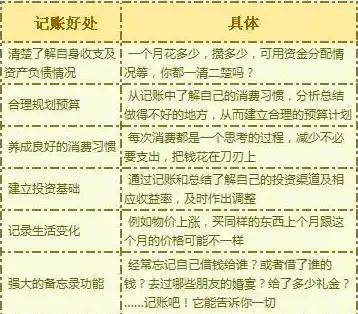

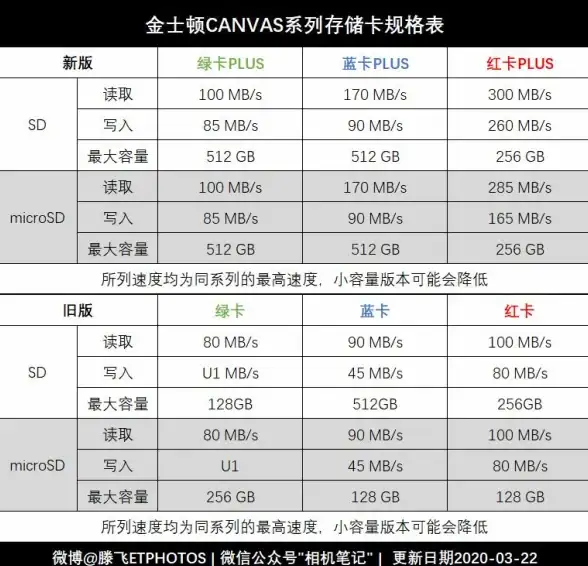


发表评论